Eğri Editörü, bir animasyonun anahtarlar arasında bir eksenin konumunun ve yönünün nasıl değiştiğini görmenizi ve renk kodlanmış eğri grafikleri aracılığıyla nasıl değiştirileceğini değiştiren bir eğri tabanlı animasyon düzenleme arayüzüdür.The Curve Editor is a curve-based animation editing interface within the Animation Editor that allows you to see and modify how a rig's position and orientation changes between keyframes through color-coded curve graphs.
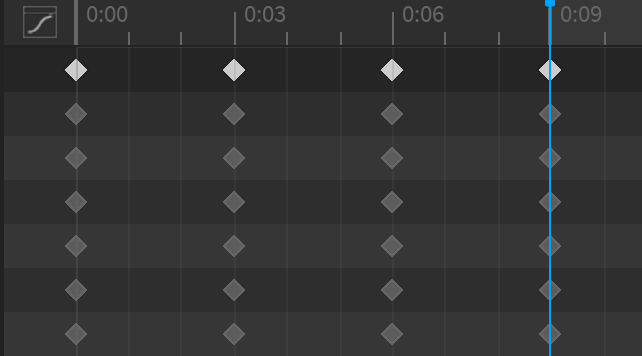
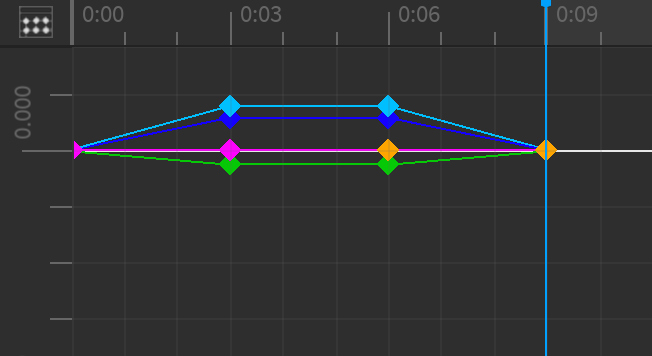
Bir kazıcının konumunun ve yönünün zamanla nasıl değiştiğini görmek için varsayılan Dope Sayfa Düzenleyici zaman çizelgesinin yöntemini kullanmak yerine, Eğrisi Düzenleyici, seçili parçaların konum ve yön değerlerini hızlıca referans olarak izin verir, çizelgenin sol tarafındaki pozisyon hakimı ve sağ tarafındaki döndürme hakimi aracılığıyla.
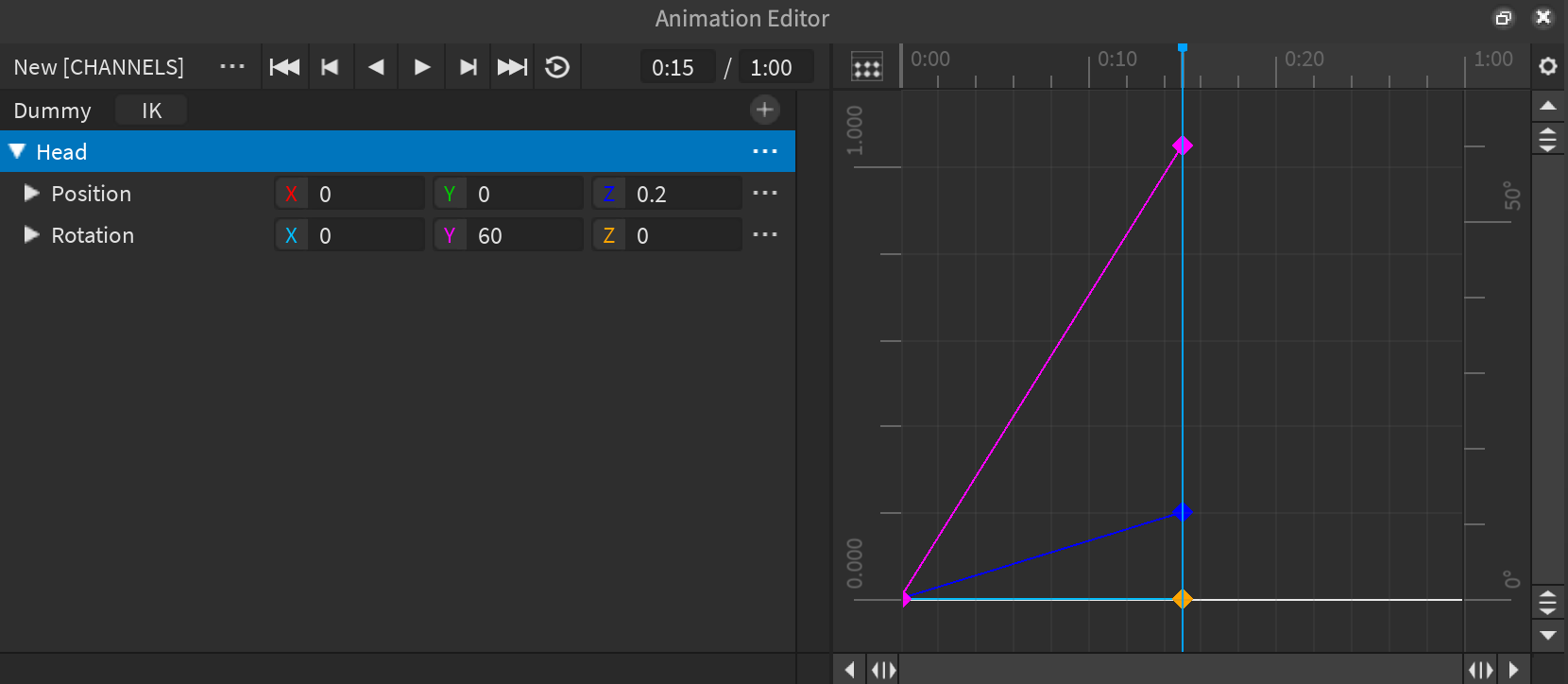
Animasyon Editörü, bir ekipmanın yönünü üç ayrı X, Y ve Z Euler açısı olarak iz listesinde gösterirken, Stüdyo içeride bu X, Y ve Z açılarını belirli bir sürede belirli bir parçanın yönünü temsil eden tek bir kuadransiyon olarak ele alır.Dörtlüler, Studio'nun başlangıç odaklı yönünden bir sonraki yönüne mümkün olan en kısa yol üzerinden yön değişikliklerini yapılandırmasına izin verir, ancak bu, bazı animasyonların doğal gibi görünmediği nedeniyle bazı sorunlara neden olabilir.
Ancak, Eğri Editörü, küresel veya parça bazında Euler açılarıyla çalışmanıza izin verir, bu da X, Y ve Z açıları için bağımsız izler tanımlamanıza izin verir.Bu, animasyonlarınızı daha akışkan ve gerçekçi hale getirmek için ek kontrol seviyeleri sağlar.
Döndürme yazayarla
Animasyon Editörü, eğriler editörünü açtığınızda kuadransiyonları Euler açılarına otomatik olarak dönüştürür, ancak animasyon editörünün dönüş türünü kuadransiyonlara ayarlayarak kuadransiyon değerlerini koruyabilirsiniz.
Döndürme yazayarlamak için:
Animasyon Editörünün sağ üst kısmında, ekipman simgesine tıklayın. Bir bağımsız menü görüntülenir.
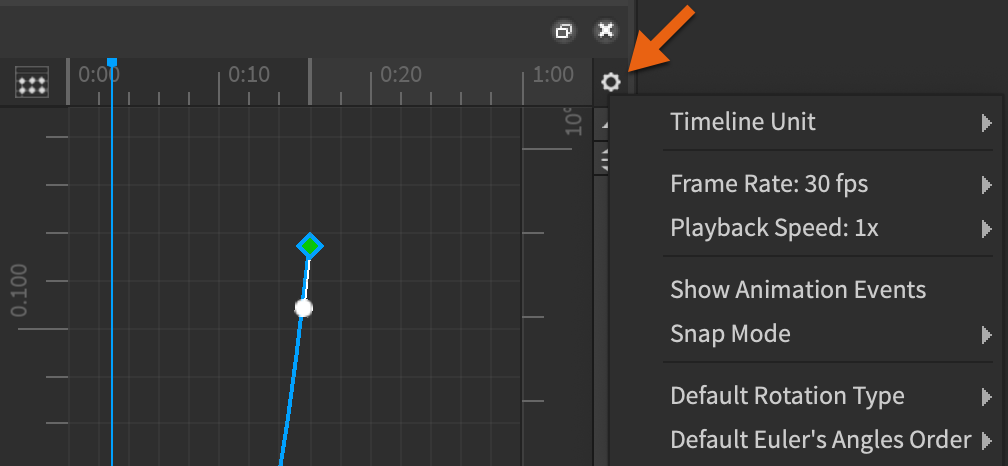
Varsayılan Dönüş Türü üzerine gelin, ardından Euler Açıları veya Kuadranslar seçin.Döndürme türünüz seçeneğinize ayarlanır ve gelecekteki projeler için varsayılan döndürme türü olur.
Eğrisi Düzenleyiciyi Aç
Animasyon Editörünün zaman çizelgesini herhangi bir zamanda Dope Sheet Editörü ve Eğrisi Düzenleyici arasında değiştirebilirsiniz.
Eğrisel Editörü açmak için:
(Opsiyonel) Yön anahtar kare değerlerini korumak istiyorsanız, dönüş türünü kuadranslara ayarlayın .
Zaman çizelgesinin üst sol köşesinde , Eğilim Animasyonu simgesine tıklayın.Bir pop-up pencere, KeyframeSequence klibinizin yeni bir KurvaAnimasyon klibine dönüşeceğini onaylamak için görüntülenir.

Onayla düğmesine tıklayın.Zaman çizelgesi, Yol Düzenleyici'ye değişir ve Yol Düzenleyici simgesi Dope Sayfa Düzenleyici simgesine değişir.Zaten zaman çizelgesinde bir anahtar kare varsa, animasyon adınız bir [KANALLAR] ekini içerecek şekilde değişir.
Varsayılan dönüş türü Euler açılarını korursanız, Animasyon Editörü Euler açıları sipariş ayarından sonra mevcut herhangi bir dörtlü dönüşü Euler açılarına otomatik olarak dönüştürür.

Eğer dönüşü türünü kuadranslara ayarlarsanız, dönüşüm kuadransları korur ve animasyon aynı kalır.

Karıştırma
Karıştırma, anahtarlar arasındaki konum ve yön değerlerini doldurma sürecidir Studio'nun.Bu, ekipmanın bir anahtar kare arasında ayrı ayrı atlamak yerine, bir yön veya konumdan diğerine sorunsuz bir şekilde animasyon yapmasını sağlar.Euler açı eğrileri her anahtar kare değerleri arasında yer değiştirirken, kuadransiyon eğrileri bir süre boyunca arasında yer değiştirir.Bunu göstermek için, aşağıdaki görüntüler, Euler açısı veya bir quaternion dönüş türü ile Curve Editor'u açtıktan sonra aynı görüntülerini gösterir:
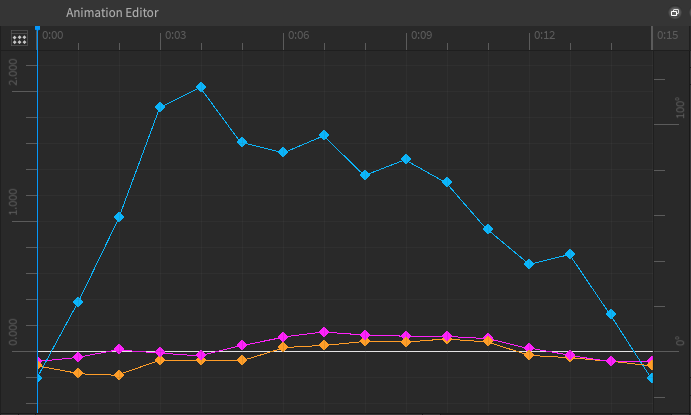
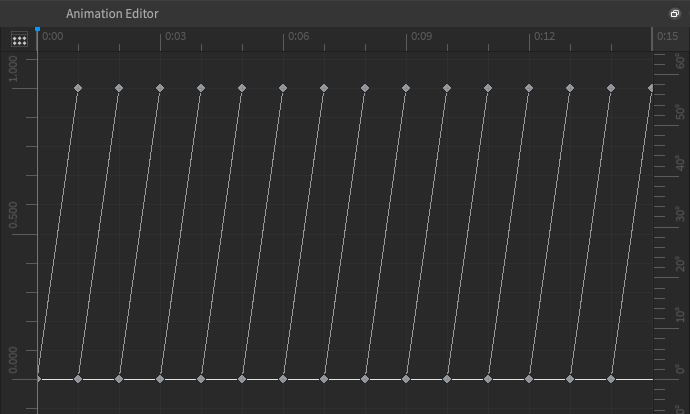
Euler açı eğimleri için, her bir anahtar kare yüksekliği zamanla yön değerini temsil eder.Örneğin, en yüksek anahtar kare, X ekseninde yaklaşık 120 derecelik bir dönüşü temsil eder ve en düşük anahtar kare, yaklaşık -10 derecelik bir dönüşü temsil eder.For kuadransiyon eğrileri için, her bir segment anahtarlar arasında değişen yönü temsil eder ve çizgi onlar arasındaki yer değiştirmeyi gösterir.Önceki örnekte, animasyon A'dan başlar, ardından lineer olarak B'ye geçer.B'de olduğunda, interpolasyon B'den C'ye yeniden başlar, ardından kaldırıcı son konumuna ulaşana kadar bu modelle devam eder.
Eğrisel Düzeltici'nin Euler açı eğrileri ve küaterniyon eğrileri için yer değiştirmeyi nasıl ele aldığını tarafları ayarlayarak , interpolasyon modunu değiştirerek veya iki veya daha fazla anahtar kare arasında interpolasyon eğrileri üreterek değiştirebilirsiniz.
Tangentleri ayarla
Eğrisel Düzenleyici, önce veya bir anahtar kare sonrasında interpolasyonu hızlı bir şekilde ayarlamanıza izin veren tangentleri veya kullanımları sağlar.Euler açı eğrileri, anahtar kare öncesi ve sonrasında hem bir tükenik hem de bir segmentin başında ve sonunda bir tükenik vardır, kuadrans eğrileri ise başlangıçta ve bir segmentin sonunda bir tükenik vardır.Başlangıç tангенsi, anahtar çerçeveden sonra interpolasyonu kontrol eder ve ikincil tангенs, anahtar çerçeveden önce interpolasyonu kontrol eder.Örneğin:
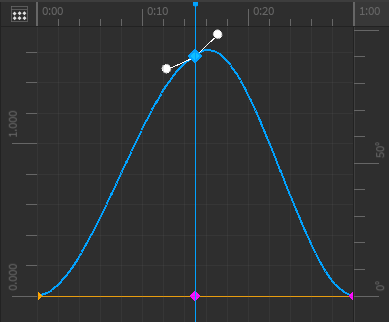
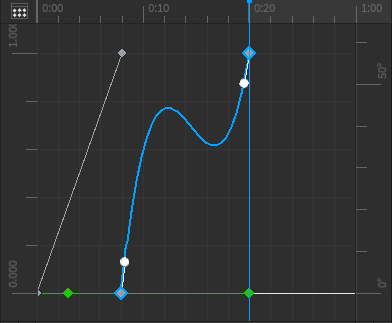
Tangentler yeni bir konuma ayarladığınızda görünümlerini değiştirir.Örneğin, bir tangente manuel olarak ayar verdiğinizde, kolu beyaz bir çember olarak görüntülenir, aksi takdirde belirsiz bir tangent açık bir çember olarak görüntülenir.İki tükenik ile anahtarlar için, bir veya her ikisini de manuel olarak ayarlayabilir ve görünümleri buna göre değişir.
Yeni bir konuma ayarladığınızda tangentler görünümlerini değiştirir; belirsiz bir tangent açık bir çember olarak görünür ve ayarlanmış bir tangent beyaz bir çember olarak görünür.Animasyon Editörü, herhangi bir ayarlanmış tangajın konumuna dayanarak otomatik olarak belirsiz tangajların konumunu hesaplar.durum, yalnızca bir tükeni ayarladınız ve diğerini boş bıraktıysanız, tükenenin zıttı onun zıttıyla uyum sağlar:
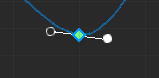
Ancak, eğer herhangi bir tükenmez kenarı ayarlamazsanız, her iki tükenmez kenar otomatik olarak komşu anahtarlara göre ayarlanarak doğal bir eğilim üretir.
Bir tangente ayarlamak için:
- Kurva çekmek istediğiniz yönde tangente tıklayın ve sürükleyin. Çizgi, kurstanızın konumuna göre ayarlanır.
- Tangente serbest bırakın. Anahtar kareler arasındaki yer değiştirme buna göre ayarlanır.
- (Opsiyonel) Eğer bir ters tangente ayarlarsanız ve ters tangenti yatay olarak hizalamak istiyorsanız, ters tangenti sağ tıklayın, ardından çevresel menüden Tangenti Sıfıra Ayarla seçin.
Tangentleri sıfırla
Eğer yeni bir konuma bir tükenik ayarlarsanız ve sonraki interpolasyon istenmeyen bir değere sahipse, daima bir tükenik değerinin temizlenmesi ve varsayılan interpolasyon davranışına geri dönmesi için Otomatik Tükenik Modunu kullanabilirsiniz.
Bir tangente sıfırlamak için:
Bir tersine sağ tıklayın. Bir bağımsız menü görüntülenir.

Seç Tangente Sıfıra Ayarla . Tangent varsayılan yer değiştirme davranışına sıfırlanır.
Interpolasyon modunu değiştir
Karıştırma modu, bir animasyonun animasyon içindeki farklı anahtar kare pozisyonları arasında hareket etme oranıdır.Eğilim animasyonları için kullanılabilir üç interpolasyon modu vardır:
- Lineer (Varsayılan) - Bir anahtar kareden diğerine sabit bir hızda hareket eder.
- Sabit - Seçilen anahtar çerçevesi ve sonraki anahtar çerçevesi arasındaki interpolasyonu kaldırır, böylece animasyon anahtar çerçevesinden anahtar çerçevesine "yapışır".
- Kübik - animasyonkolaylıkla girin veya çıkın. Kübik, tangentleri tanımanıza izin veren tek moddur.
Sarmalama modunu değiştirmek için:
Bir anahtar çerçeveye sağ tıklayın. Bir bağımsız menü görüntülenir.
Kümeleme Modu üzerinde gezinin, ardından Lineer , Sabit veya Kübik seçin.Interpolasyon modu, anahtar kare sonrasındaki eğriyi değiştirir.

Interpolasyon eğrileri oluştur
Eğim animasyonları için, sıçrama ve elastik rahatlama stilleri KeyframeSequences için olduğu gibi standart bir interpolasyon olarak mevcut değildir.Ancak, bir KeyframeSequence bir eğilim animasyonuna dönüştürdüğünüzde, Animasyon Editörü animasyonu korumak için animasyonunuza ekstra anahtar kareler ekler ve bounce ve sıçrama davranışını taklit etmek için aralarından bir veya daha fazla anahtar kareleri kaldırıp değiştiren bir eğilim eğrisi oluşturur.
Bir interpolasyon eğrisi oluştururken, animasyon hareketinin hangi ucunun sıçrama veya elastik sıçrama tarzından etkilendiğini tanımlayan aşağıdaki rahatlatma yönlerinden birini seçmelisiniz:
- Dışarıda - Hareket başlangıçta daha hızlı ve anahtar kare aralığının sonuna doğru daha yavaş.
- İçinde - Hareket başlangıçta daha yavaş ve anahtar kare aralığının sonuna doğru daha hızlı.
- İçeri - İçinde ve Dışarıda aynı geçişte, başlangıçta İçinde ve orta yoluyla anahtar kare aralığı boyunca etkili olan Dışarıda ile aynı anda etkili olur.
Interpolasyon eğrileri oluşturmak için:
İki veya daha fazla anahtar kare seçin. Seçtiğiniz her anahtar kare vurgulanır.
Bu anahtar karelerden birine sağ tıklayın. Bir bağımsız menü görüntülenir.
Yol çizmeyi oluştur üzerine gelin. Kolaylaştırma seçenekleri görüntülenir.
Zıplama veya Elastik üzerine gelin, ardından Dışarı , İçeri veya İçe seçin.Seçili anahtarlar arasındaki bir interpolasyon eğrisi ayarlarınıza göre oluşturulur.

Euler açıları sırasını ayarla
Euler açılarıyla çalışırken, Stüdyo, ekipmanının başlangıç odakından bir sonraki odakına taşınması için belirli bir düzeni takip eden üç kanal değeri aracılığıyla X, Y ve Z eksenini temsil eder.Her sipariş son orientasyona ulaşmak için matris çarpmalarından sonra adlandırılır.Örneğin, bir XYZ siparişi (X × Y × Z) Z ekseninde başlayan bir kazıcın Y eksenine, ardından X eksenine hareket ettiğini ifade eder.Animasyon Editörü bu XYZ sıraya geçer, ancak herhangi bir zamanda sırayı değiştirebilirsiniz.
Bir animasyon, Euler açıları sırasını ayarladığınızda nasıl değişir, sırasını değiştirdiğinizde ne zaman bağımlıdır:
- Bir KeyframeSequence veya bir eğrisel animasyonu belirli bir kuadrans dönüş tipiyle yüklerseniz, sırayı değiştirin, yeni sıra animasyona etki etmiyor.Bunun nedeni, Studio'nun kılavuzunuzun yönündeki değişiklikleri yapılandırmak için mümkün olan en kısa yol üzerinden başlayan yönüne kadar sonraki yönüne yönlendirmek için kuadransiyonları kullanmasıdır.Ancak, bu yöntem, her bir anahtar karedeki kuadransların nasıl X, Y ve Z açılara dönüştüğünü etkiler, ki bu da animasyonun kendisini etkilemeden zaman çizelgesi içindeki değerleri değiştirebilir.
- Mevcut bir Euler açı izinin sırasını değiştirirseniz, animasyon değişebilir çünkü Studio her bir anahtar kare değerini korur.Bu, sipariş edilen yolun aygıtın yönünü başlangıç yönünden sonraki yön değişikliklerine Euler açıları siparişi ile değiştirmek için kullandığını ifade eder.
Euler açıları sırasını ayarlamak için:
Animasyon Editörünün sağ üst kısmında, ekipman simgesine tıklayın. Bir bağımsız menü görüntülenir.
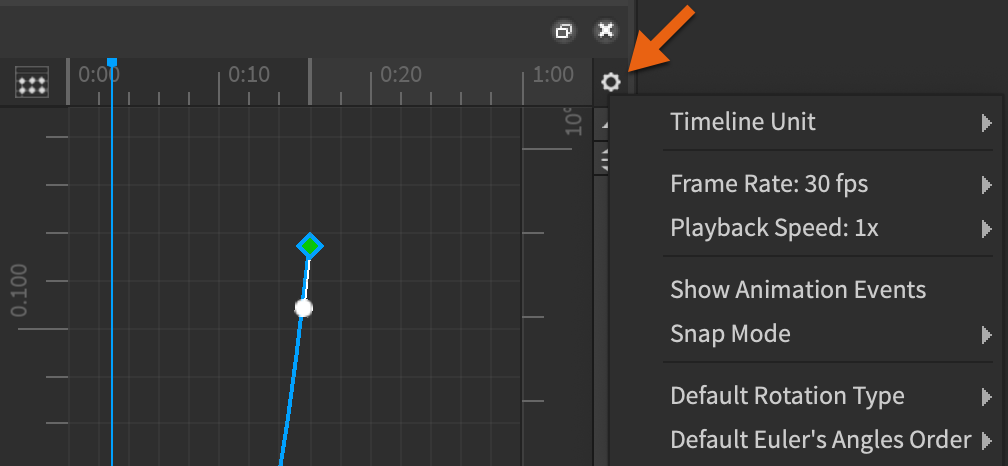
Varsayılan Euler'in Açı Sırası üzerine gezinin, ardından şunlardan birini seçin: XYZ , XYZ , YXZ , YZX , ZXY veya ZYX .Euler açılarınız buna göre değişir.